So erstellen Sie eine Pipeline
In diesem Artikel erfahren Sie, wie Sie in systeme.io eine CRM-Pipeline erstellen.
Vorwort: Eine CRM-Pipeline ist ein unverzichtbares Tool, um Verkaufschancen zu verwalten und den Fortschritt von Interessenten in den verschiedenen Phasen des Verkaufsprozesses zu verfolgen.
Erstellung und Nutzung der CRM-Pipeline in systeme.io:
Um eine Pipeline in systeme.io zu erstellen, gehen Sie im Menü Ihres Kontos zum Bereich „CRM“ und klicken Sie auf „Pipelines“ (1).
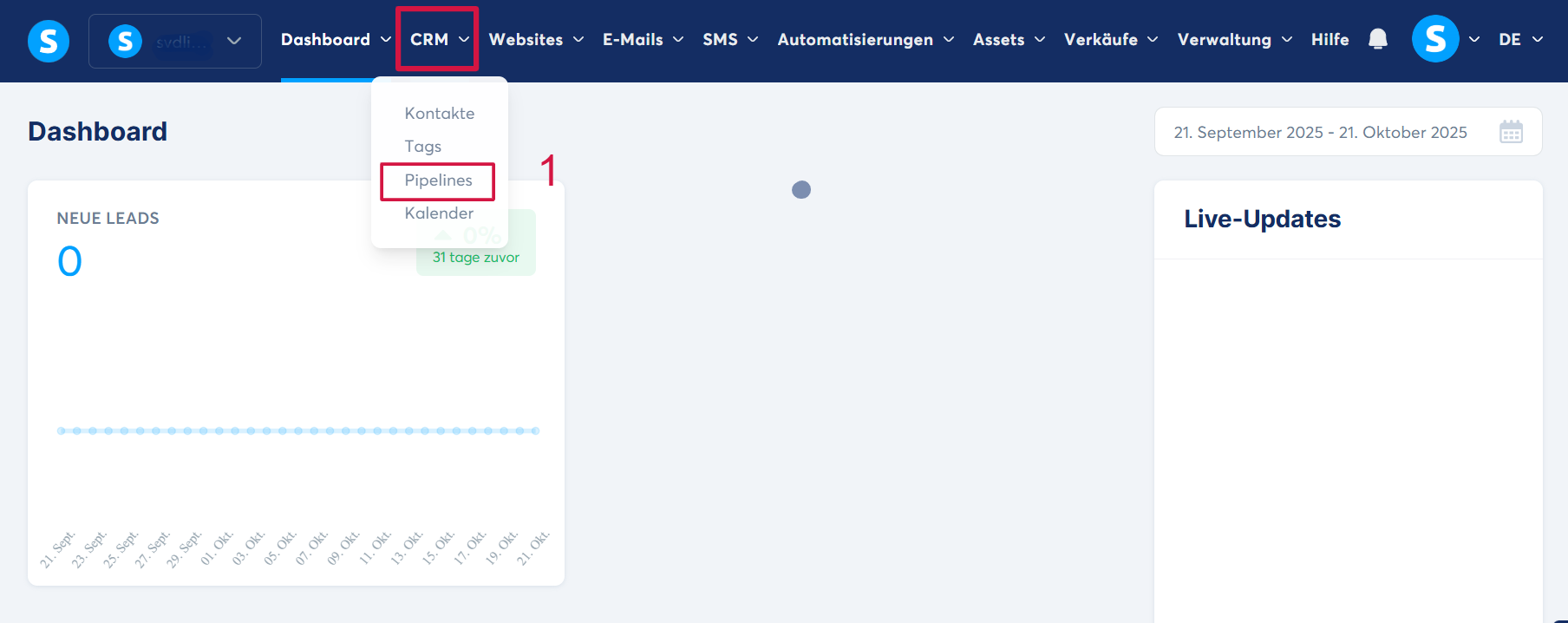
Geben Sie Ihrer Pipeline einen Namen, fügen Sie Schritte/ Phasen hinzu und klicken Sie dann auf „Speichern“, um die Erstellung der neuen Pipeline abzuschließen (2).
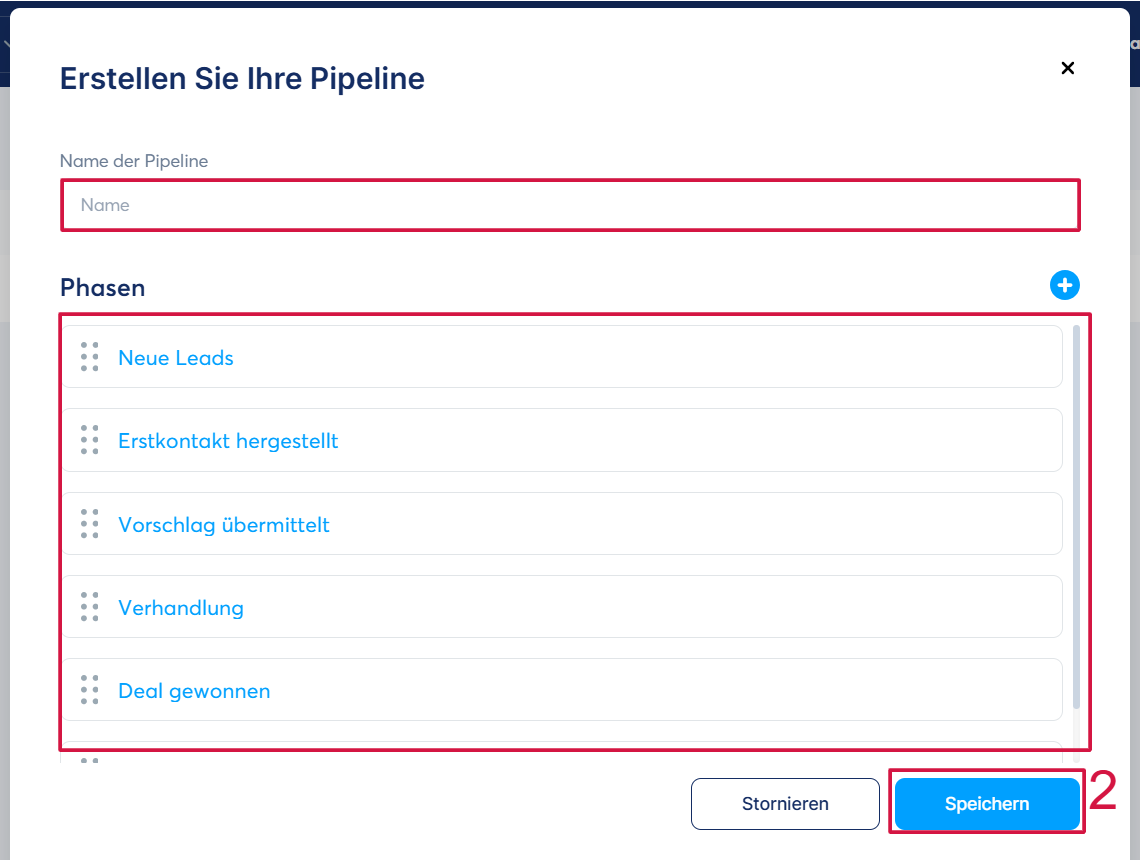
Es ist zu beachten, dass standardmäßig beim Erstellen einer neuen Vertriebspipeline automatisch sechs Schritte vorkonfiguriert sind, die Sie ganz einfach an Ihre Bedürfnisse anpassen können.
Die Standardschritte sind wie folgt:
- Neue Leads: Hinzufügen neuer Kontakte oder Interessenten, die gerade identifiziert wurden.
- Erstkontakt hergestellt: Es wurde ein erster Kontakt mit dem Interessenten aufgenommen.
- Angebot gesendet: Ein Angebot oder Vorschlag wurde an den Interessenten gesendet.
- Verhandlung: Gespräche und Verhandlungen über die Verkaufsbedingungen.
- Verkauf gewonnen: Der Verkauf wurde erfolgreich abgeschlossen.
- Verkauf verloren: Der Verkauf wurde nicht abgeschlossen, und der Interessent ist verloren gegangen.
Diese Schritte können je nach den spezifischen Bedürfnissen Ihres Unternehmens geändert oder neu angeordnet werden und bieten so eine große Flexibilität bei der Anpassung des Verkaufsprozesses.
So fügen Sie einen Kontakt zu Ihrer Pipeline hinzu:
Sie können einen Kontakt auf zwei verschiedene Arten zu einer systeme.io Pipeline hinzufügen:
1. Manuell: Fügen Sie Kontakte (bestehende oder neue) in einen beliebigen Schritt der Pipeline ein, indem Sie zu dem gewünschten Schritt navigieren und auf „Kontakt hinzufügen“ klicken (3).
Diese Aktion ermöglicht es Ihnen, Interessenten manuell in verschiedene Phasen des Prozesses einzufügen.
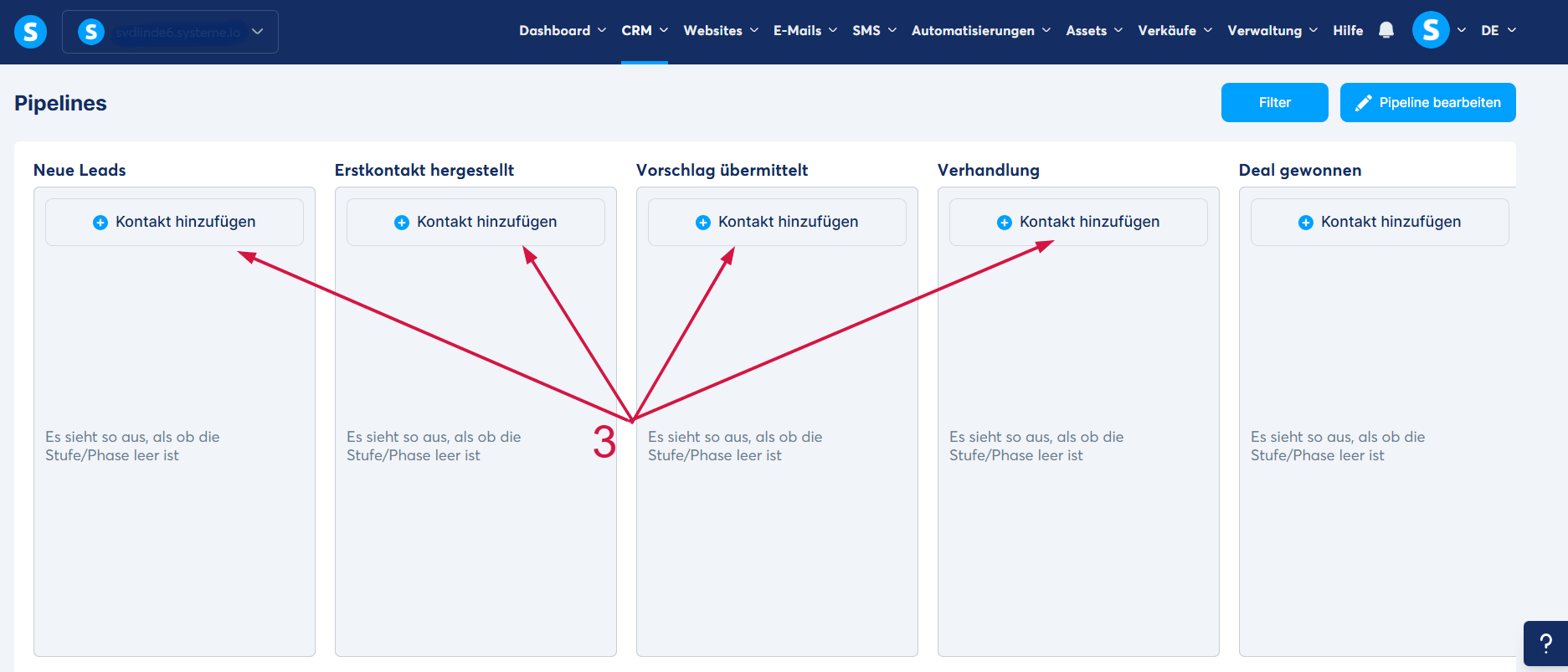
Hinweis: Sie können einen bestehenden Kontakt hinzufügen, indem Sie ihn aus der verfügbaren Kontaktliste auswählen, oder einen neuen Kontakt hinzufügen, indem Sie seine Informationen manuell eingeben.
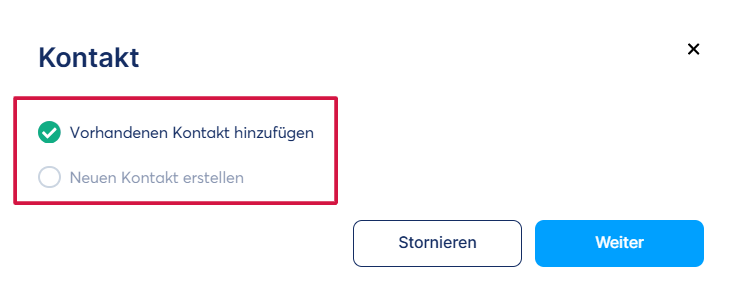
2. Automatisch: indem Sie eine Automatisierungsregel verwenden, um Interessenten zu einem bestimmten Schritt hinzuzufügen oder sie von einem Schritt zum nächsten zu verschieben. Dadurch wird der Prozess reibungsloser und schneller gestaltet. Dies vereinfacht das Chancenmanagement, indem wiederholte manuelle Eingriffe vermieden werden und sichergestellt wird, dass Interessenten korrekt durch die Pipeline geführt werden.
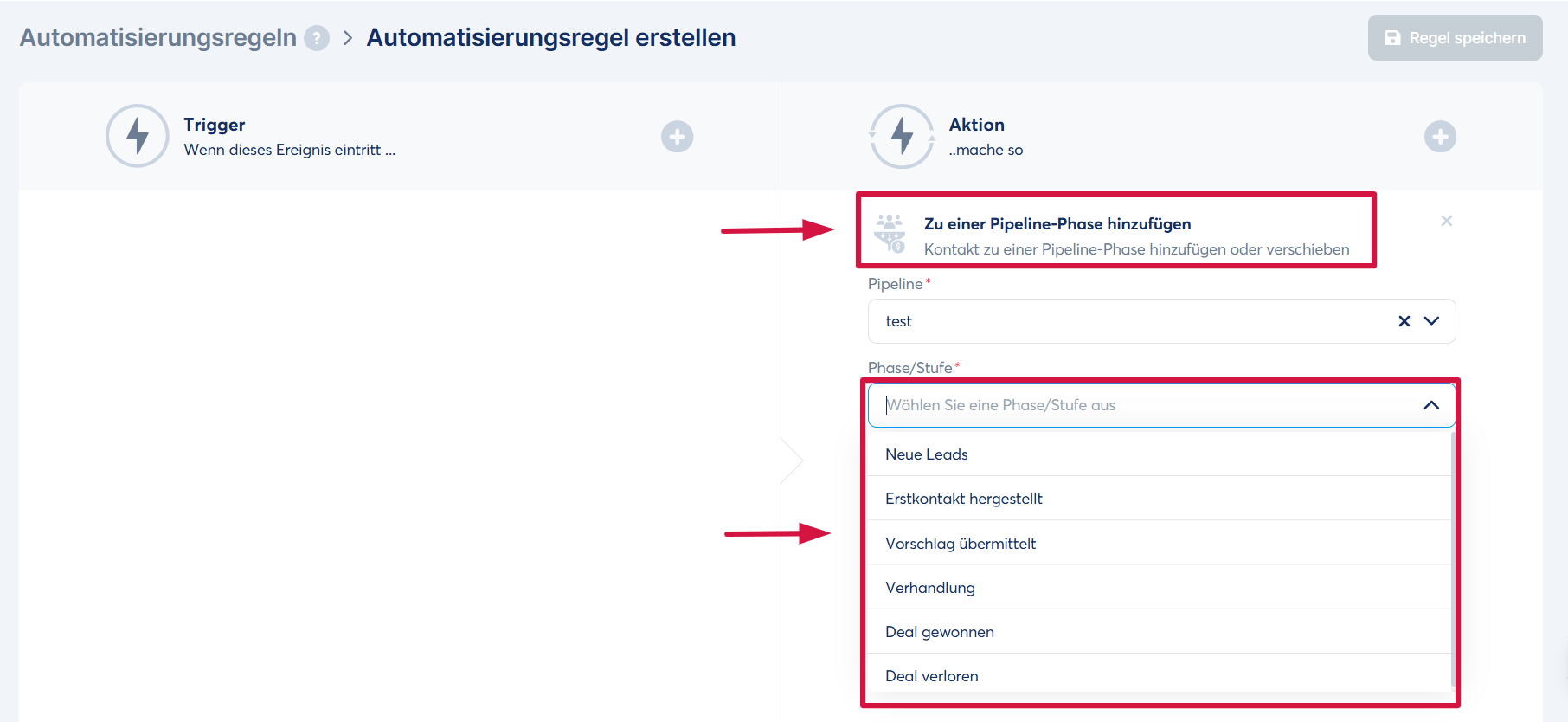
Wie fügt man einen Hinweis zu einem Kontakt hinzu?
Sie können auch Hinweise im Profil Ihrer Pipeline-Kontakte hinzufügen, um wichtige Informationen zu jedem Kontakt in der Pipeline festzuhalten. Dazu gehören wesentliche Details, Ideen oder Zusammenfassungen von Gesprächen, wodurch alle Informationen an einem Ort zentralisiert und optimal organisiert werden.
Um dies zu tun, klicken Sie einfach auf den betreffenden Kontakt und dann auf das Symbol „Hinweise“.

Danach brauchen Sie nur noch einen Hinweis schreiben und ihn durch Klicken auf die Schaltfläche „Speichern“ zu speichern (4).

Zusätzlich können Sie vorhandene Notizen mit den Symbolen neben Ihren Notizen (siehe Abbildung unten) bearbeiten, anheften oder löschen.
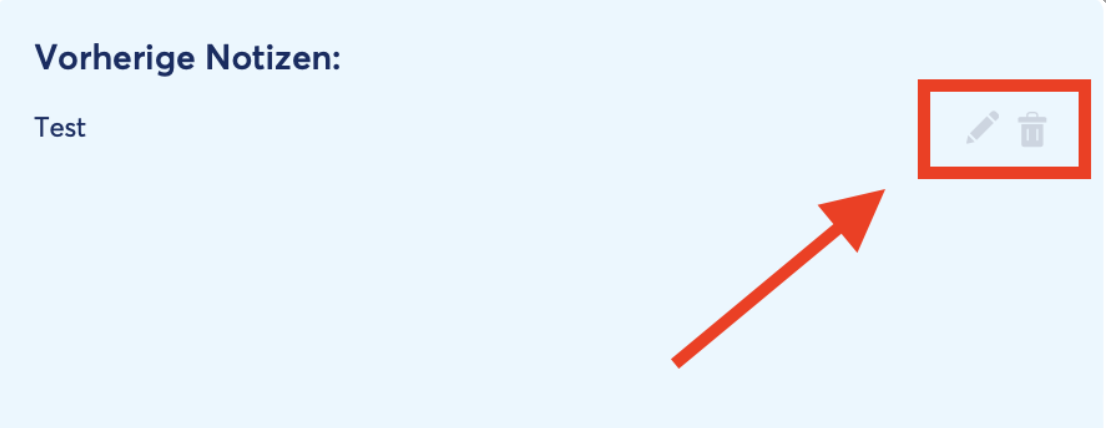
Die CRM-Pipeline-Funktion bietet somit eine effektive und organisierte Möglichkeit, Geschäftschancen zu verwalten. Sie integriert Werkzeuge, die Prozesse vereinfachen und die Leistung von Vertriebsteams optimieren.